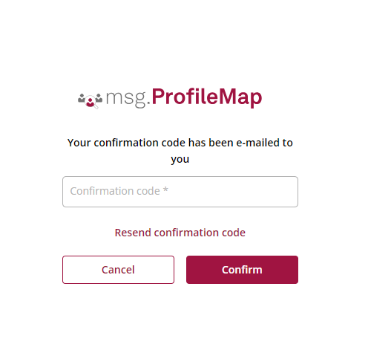ProfileMap Release Notes v.1.60.0
Veröffentlichkeitsdatum: 2024-01-17
Inhaltsverzeichnis
2 Highlights
3 Anfragen
3.1 Anfragen Navigation
3.2 Neues Layout der Übersichtstabelle
3.3 Änderungen an der Übersichtstabelle für Anfragen
3.4 Neue Filterfunktionalität in der Übersichtstabelle
3.5 Neue Anfrage – Neues Fenster
3.6 Assistent zur Datenextraktion
3.7 Kommentarbereich ist eine separate Registerkarte
3.8 Hochladen von Dokumenten auf Anfragen
3.9 Suche nach Personalanfragen
3.10 Änderungen an der Suchfunktionalität
4 Workflow zur Freigabe des Zugriffs auf anonymisierte Profile
4.1 Zugang zum Profil beantragen
4.2 Aufgabenliste Zugangsanträge „My tasks“
4.3 Eingehende Anfragen (empfangene Anfragen
4.4 Bearbeiten von eingehenden Anfragen
4.5 Genehmigung eines Antrags
4.6 Änderungen der Profilsichtbarkeit
4.7 Zugriff auf ihre Aufgabenliste
5 Login ohne SSO
5.1 Neue Login Seite
5.2 Registrierung via Upload
2. Highlights
- Anfragen
- Neue Navigation: Wir haben ein überarbeitetes Navigationssystem mit neuen Kacheln für Besetzungsanfragen eingeführt, das den Zugriff auf Ihre Besetzungsanfragen und deren Verwaltung einfacher denn je macht.
- Verbesserte Übersichtstabelle: Das Layout der Übersichtstabelle wurde neugestaltet, mit einer neuen Schaltfläche für die Erstellung von „Besetzungsanfragen“ und verbesserten Filterfunktionen. Dadurch wird die Verwaltung von Anträgen vereinfacht.
- Verbesserung bei Suche und Abgleich: Die Such- und Abgleichsfunktionalität wurde verbessert, um einen besseren Kandidatenabgleich auf der Grundlage der von Ihnen angegebenen Kriterien zu ermöglichen und so die Effizienz Ihrer Bewerbersuche zu steigern.
- Automatisierte Dokumentenverwaltung: Wir haben einen „Such- und Anfrageassistenten“ hinzugefügt, der eine automatisierte Dokumentenverarbeitung und eine einfache Übertragung von textbasierten Informationen in die Such- und Anfragefelder ermöglicht.
- Verbesserte Dokumentenverwaltung: Sie können jetzt Dokumente direkt zu Ihrer Anfrage hochladen, was die Zuordnung relevanter Dateien zu Ihren Personalanfragen vereinfacht.
- Optimierte Kommentarbereich Wir haben den Kommentarbereich in eine eigene Registerkarte ausgelagert, um eine bessere Organisation und Benutzerfreundlichkeit zu gewährleisten.
- Workflow für den Zugriff auf Profile
- Login ohne SSO (Externe)
3. Anfragen
3.1 Anfragen Navigation
Neue Navigation: Wir haben ein neues und intuitives Navigationssystem mit speziellen Kacheln für Stellenbesetzungsanfragen eingeführt, das den Zugriff und die Verwaltung Ihrer Stellenbesetzungsanfragen vereinfacht.
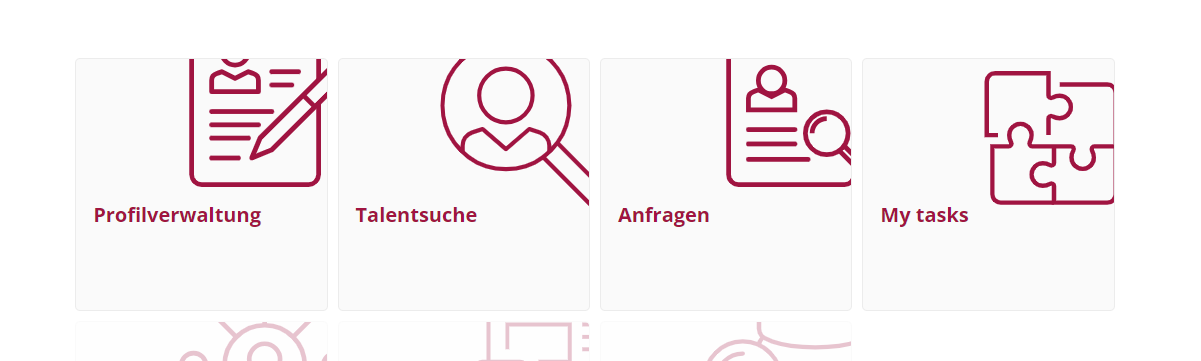
3.2 Neues Layout der Übersichtstabelle
Überarbeite Übersichtstabelle: Das Layout der Übersichtstabelle wurde aktualisiert, um die Benutzerfreundlichkeit zu erhöhen.
„Neue Anfrage“ Button: Jetzt können Sie neue Anfragen ganz einfach mit einem Klick auf eine Schaltfläche erstellen.
Verbesserte Filterfunktionalität: Wir haben die Filterfunktionalität verbessert, so dass Sie Ihre Suche anhand verschiedener Kriterien verfeinern können.
3.3 Änderungen an der Übersichtstabelle für Anfragen
Ersetzt gespeicherte Suchanfragen: Wir haben die zuvor gespeicherten Suchen durch ein verbessertes System zur besseren Verwaltung von Anfragen ersetzt.
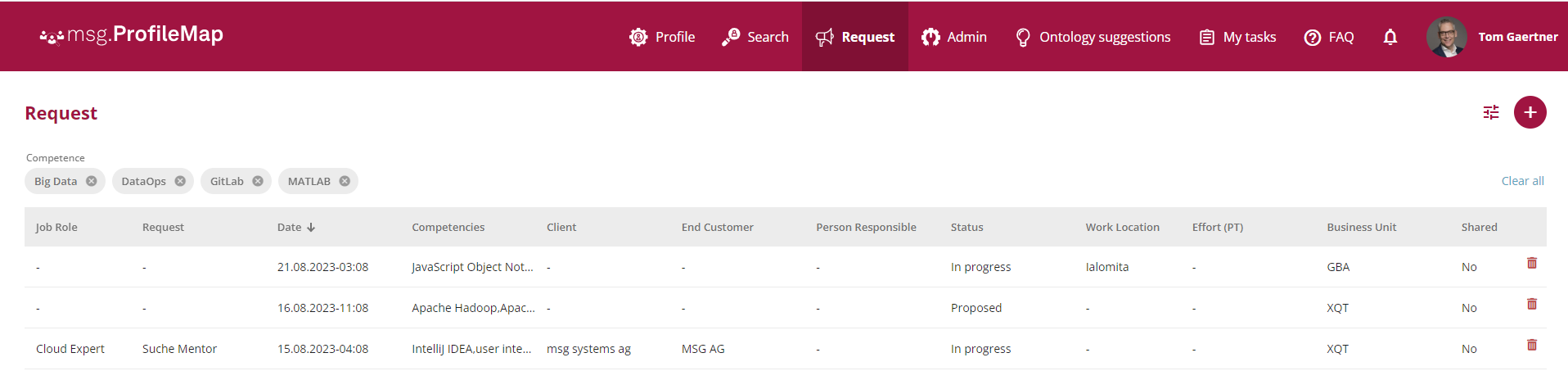
3.4 Neue Filterfunktionalität in der Übersichtstabelle
Verbesserte Filterung: Sie können jetzt Filter auf alle eingegebenen Such- und Anfragekriterien anwenden, damit Sie die gewünschten Informationen schnell und effizient finden.
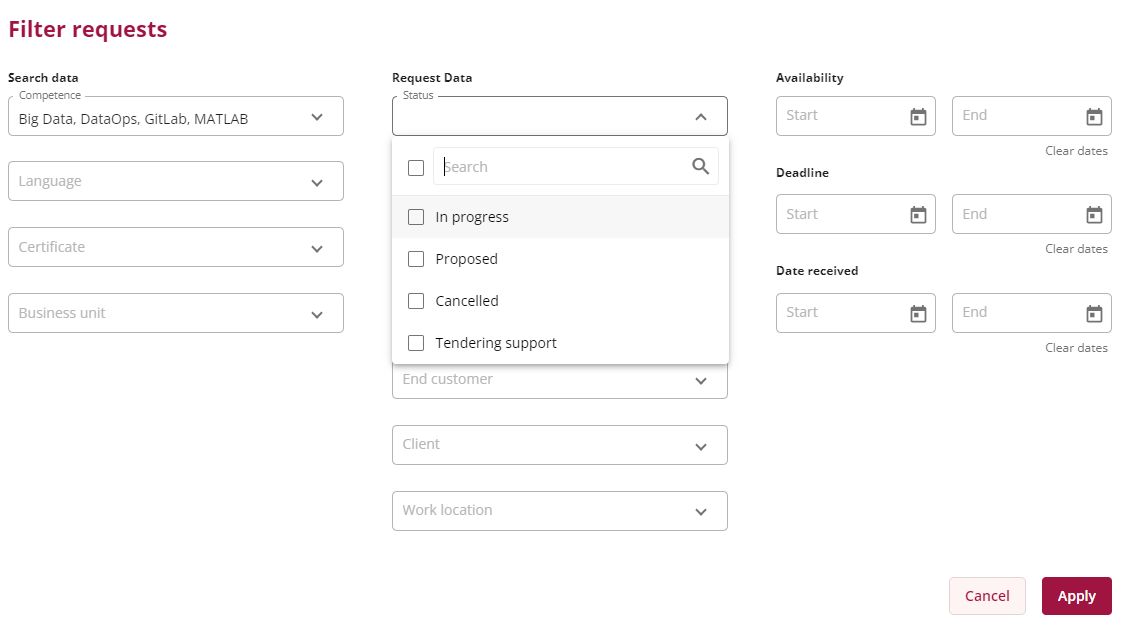
Die Filterkriterien werden oben auf der Ergebnisseite als Token angezeigt, die die Werte angeben, nach denen die einzelnen Anfragen ausgewählt wurden.
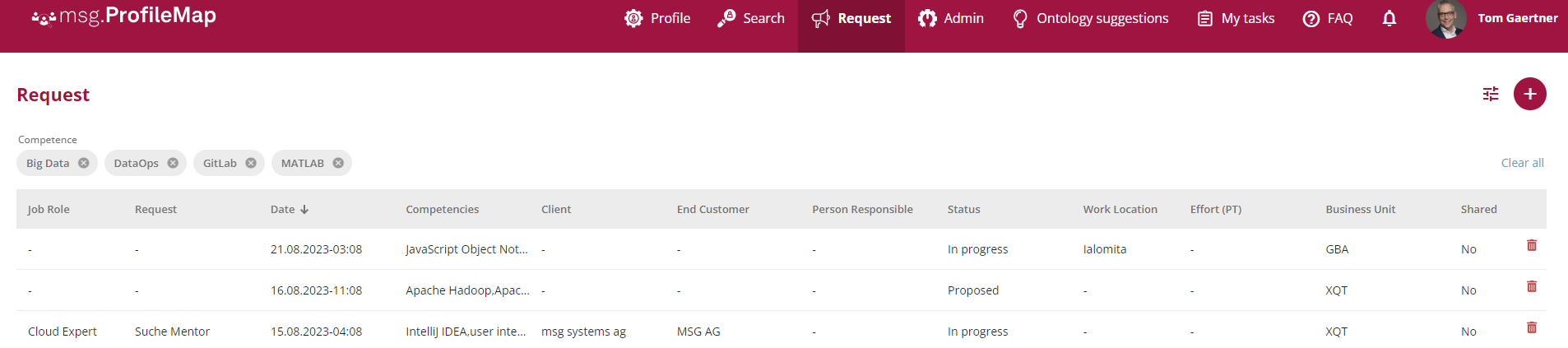
3.5 Neue Anfrage – Neues Fenster
Einführung eines neuen Dialogs, der es Ihnen ermöglicht, Suchkriterien einzugeben und gleichzeitig Daten abzufragen.
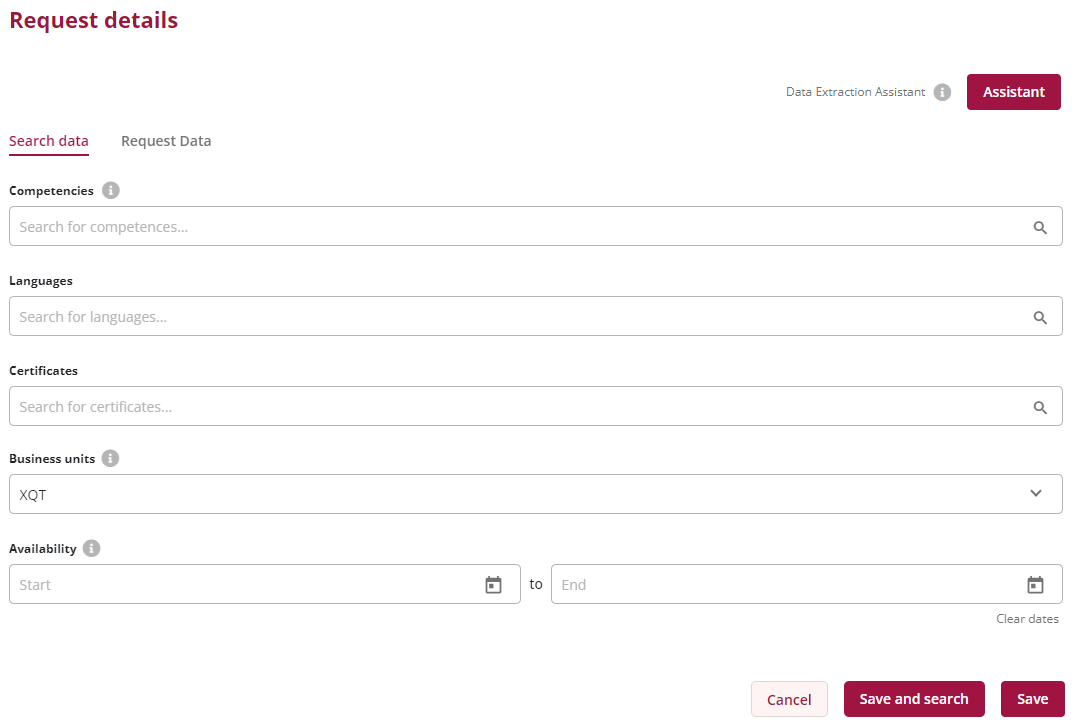
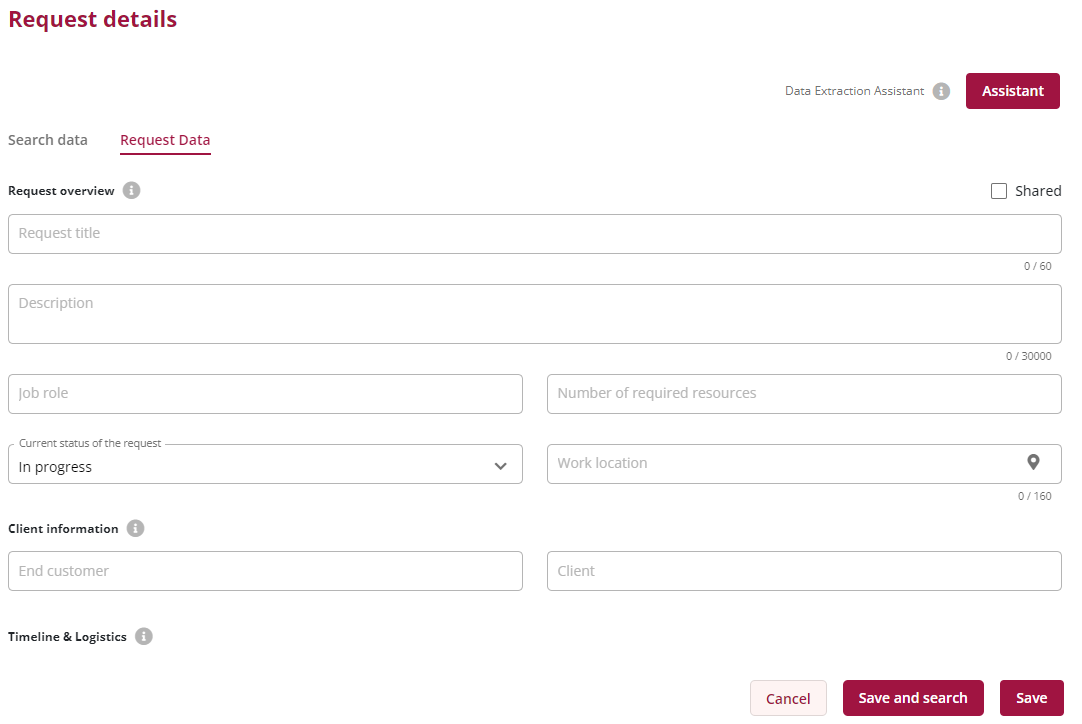
3.6 Assistent zur Datenextraktion
Optimierte Dokumentenverarbeitung: Der Datenextraktionsassistent bietet jetzt verbesserte Dokument- und Textverarbeitungsfunktionen.
Einfache Textübersetzung: Sie können jetzt per Drag & Drop oder Rechtsklick Text- oder dokumentenbasierte Informationen nahtlos in die Felder für Such- und Anforderungsinformationen übertragen.
Anzeige des Originaldokuments: Sie können das zu bearbeitende Originaldokument anzeigen, z. B. Lebensläufe oder Stellenausschreibungen.
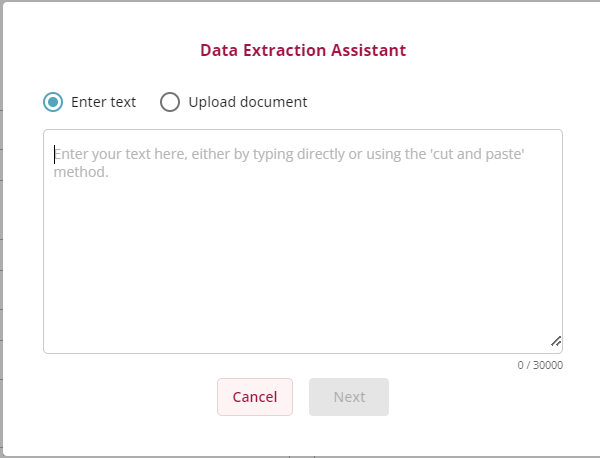
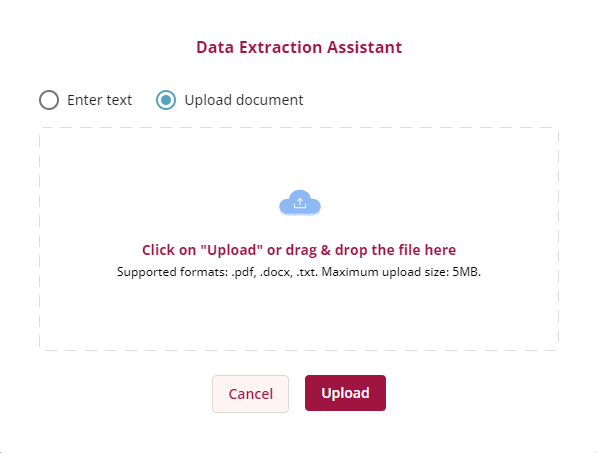
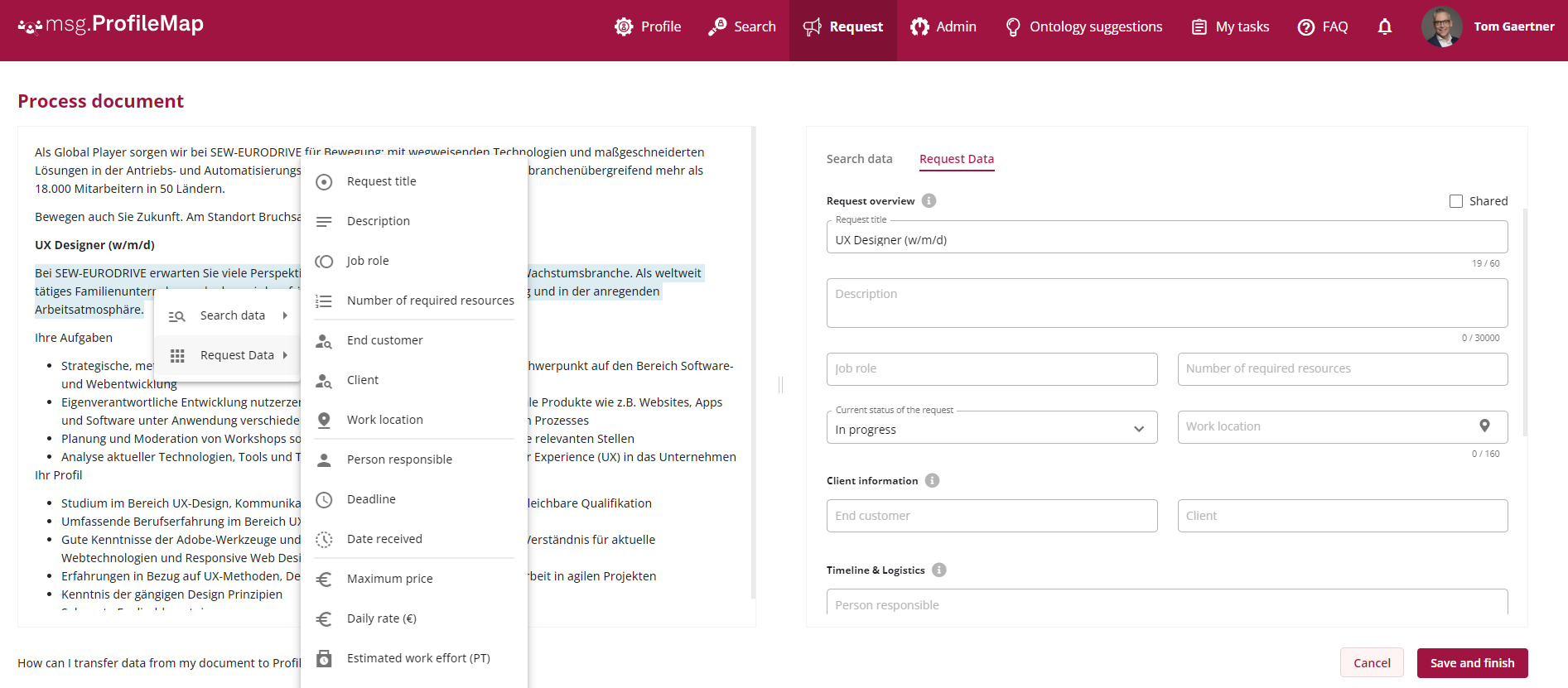
3.6 Kommentarbereich ist eine separate Registerkarte
Dedizierte Registerkarte: Der Kommentarbereich ist jetzt in einem separaten Tab untergebracht, was eine bessere Organisation und einen leichteren Zugang ermöglicht.
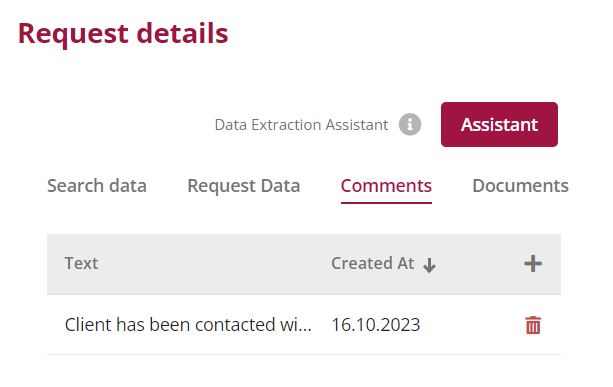
3.7 Hochladen von Dokumenten auf Anfragen
Effizientes Dokumentenmanagement: Sie können jetzt Dokumente direkt zu Ihrem Antrag hochladen, was die Zuordnung relevanter Dateien zu Ihren Personalanfragen vereinfacht.
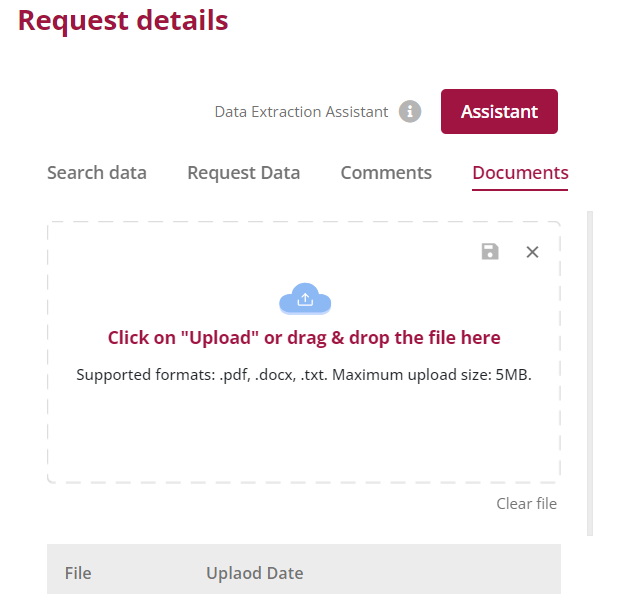

3.9 Suche nach Personalanfragen
Effizientes Dokumentenmanagement: Sie können jetzt Dokumente direkt zu Ihrem Antrag hochladen, was die Zuordnung relevanter Dateien zu Ihren Personalanfragen vereinfacht.
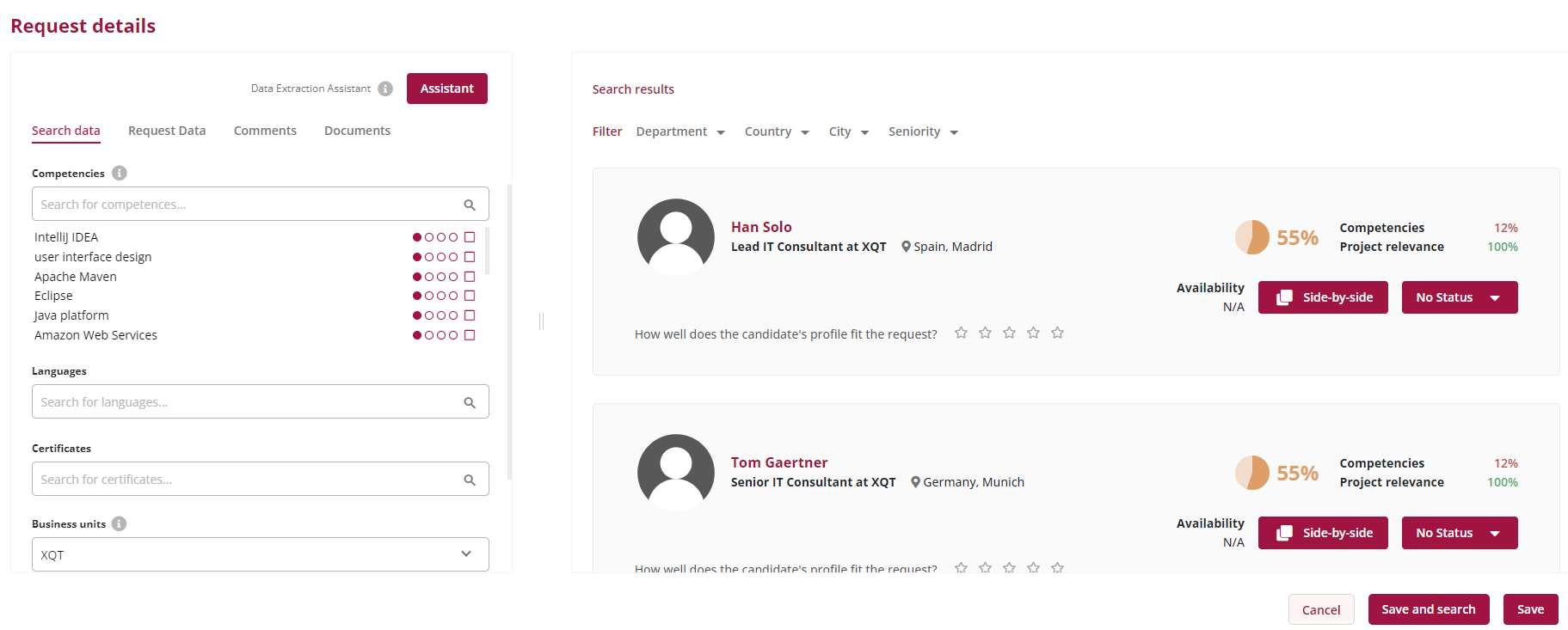
3.10 Änderungen an der Suchfunktionalität
Suchfunktionalität ohne Speichern: Sie haben nun die Möglichkeit, Suchen durchzuführen, ohne die Suche oder deren Ergebnisse speichern zu müssen oder zu können. Dies ist besonders nützlich, wenn Sie schnell Informationen finden wollen, ohne einen formellen Personalantrag zu stellen.
Was gleich bleibt:
– Kein Suchverlauf: Wie bisher gibt es keinen Suchverlauf, so dass die Suchoberfläche sauber und übersichtlich bleibt.
– Such nach Text: Wie bisher existiert die Möglichkeit Text oder Dateien zu extrahieren.
Was ändert sich:
- Angepasstes Design an Anfragen
- Möglichkeit aus Talentsuchen eine Anfrage zu generieren
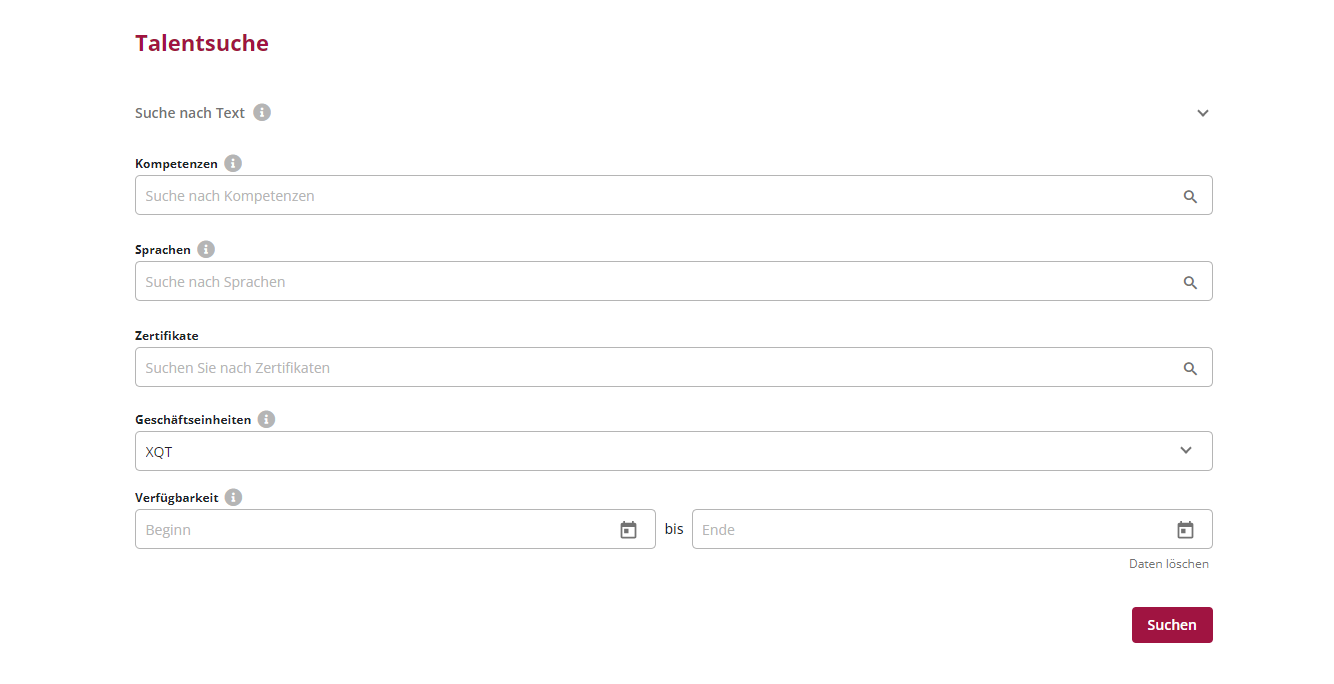
4. Workflow zur Freigabe des Zugriffs auf anonymisierte Profile
Wir führen eine neue Funktion ein, mit der Sie den Zugriff auf anonymisierte Profile in msg.ProfileMap anfordern können. Diese Funktion soll Ihnen helfen, bei Bedarf schnell auf detailliertere Profilinformationen zuzugreifen.
Die Funktion zum Anfordern des Zugriffs auf anonymisierte Profile ist wichtig, weil sie ein Gleichgewicht zwischen Datenschutz und Informationszugänglichkeit herstellt. Sie ermöglicht es Benutzern, bei Bedarf auf detailliertere Profilinformationen zuzugreifen und gleichzeitig den Datenschutz und die Einhaltung von Vorschriften zu wahren. Diese Funktion erleichtert die effiziente Entscheidungsfindung, die Zusammenarbeit und die Reaktion auf Kunden- und Interessentenanfragen, was letztlich die Produktivität und Effektivität des Unternehmens steigert.
4.1 Zugang zum Profil beantragen
In Fällen, in denen das Profil aufgrund Ihrer Rollenbeschränkungen anonymisiert ist, können Sie eine Anfrage starten, indem Sie auf den verborgenen Namen klicken.

- Diese Aktion löst einen Workflow aus, der den uneingeschränkten Zugang beantragt.
- Ihr Vorgesetzter und der betreffende Bewerber werden benachrichtigt.
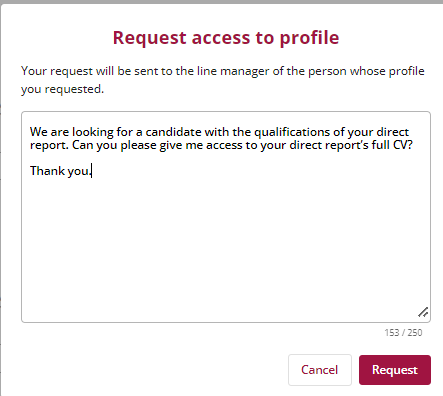
4.2 Aufgabenliste Zugangsanträge „My tasks“
- Greifen Sie über die Registerkarte „Ausgehend“ auf die von Ihnen gesendeten Anfragen zu.
- Überwachen Sie eingehende Anfragen unter „Eingehende Anfragen“, so dass Sie sie leicht überprüfen und die entsprechenden Maßnahmen ergreifen können.
- Die gesendete Anfrage ist über eine Aufgabenliste auf der Registerkarte „Ausgehende“ Anfrage zugänglich.

4.3 Eingehende Anfragen (empfangene Anfragen):
- Wenn Sie eine eingehende Anfrage „genehmigen“, erscheint ein Dialog mit einer Kalenderfunktion.
- Als Genehmigender (in der Regel der Vorgesetzte) können Sie die Dauer festlegen, für die der Zugriff auf das angeforderte Profil gewährt wird.
- Eine entsprechende Aufgabenliste für Vorgesetzte, die eingehende Anfragen bearbeiten, ist zugänglich.
- Von dort aus können die Vorgesetzten eine Anfrage entweder genehmigen oder ablehnen.
- Die Genehmigung einer Anfrage löst einen Dialog mit einer Kalenderfunktion zur Festlegung der Zugriffsdauer aus.
- Innerhalb dieses Dialogs können Sie auch Kommentare für den Antragsteller hinterlassen.

4.4 Bearbeiten von eingehenden Anfragen
- Eine entsprechende Aufgabenliste für Vorgesetzte, die eingehende Anfragen bearbeiten, ist zugänglich.
- Von dort aus kann der Vorgesetzte eine Anfrage genehmigen oder ablehnen. Bei der Einstellung „Genehmigen“ erscheint ein Dialog mit einer Kalenderfunktion.
- Der Genehmigende (Vorgesetzte) legt ein Datum fest, bis zu dem der Zugang für das beantragte Profil gewährt wird.
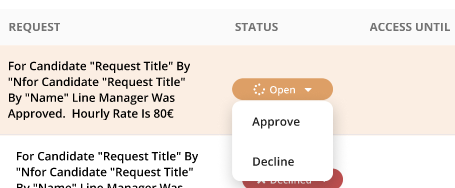
4.5 Genehmigung eines Antrags
Die Genehmigung eines Antrags löst einen Dialog mit einer Kalenderfunktion aus, um die Zugangsdauer festzulegen.
Bei der Einstellung „Genehmigen“ erscheint ein Dialog mit einer Kalenderfunktion. Der Genehmigende (Vorgesetzter) legt ein Datum fest, bis zu dem der Zugang für das beantragte Profil gewährt wird. 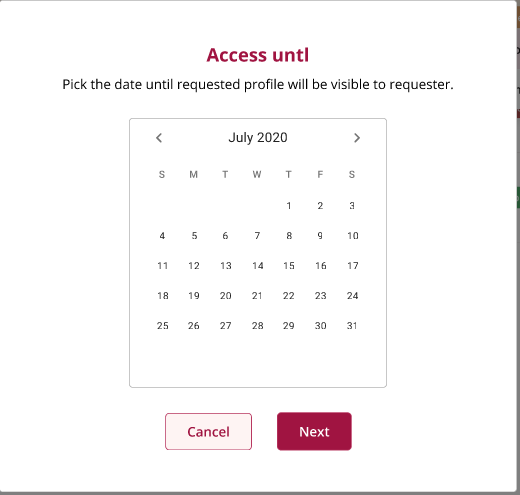
Wenn Sie „Weiter“ wählen, öffnet sich ein Dialog, in dem der Vorgesetzte dem Antragsteller einen Kommentar hinterlassen kann.
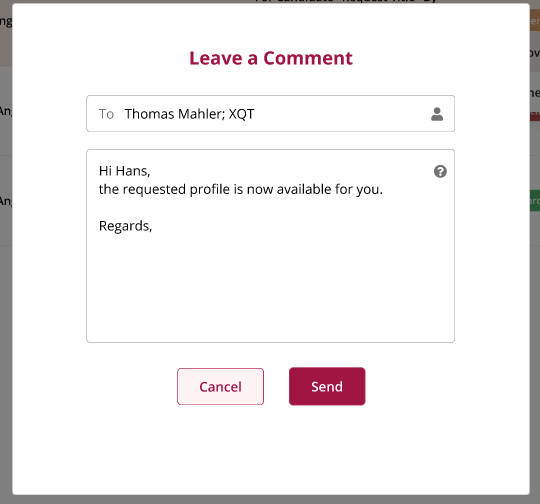
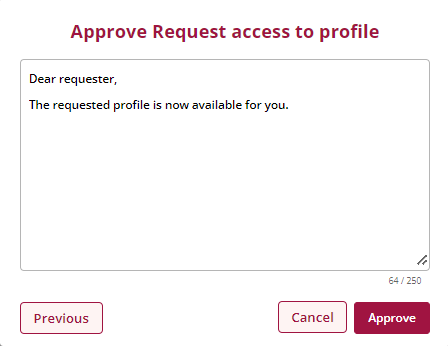
4.6 Änderungen der Profilsichtbarkeit
Sobald ein Antrag genehmigt wurde, werden die Bewerberdaten in den Suchergebnissen für die gesuchte Person nicht mehr ausgeblendet.
Die Kandidatendaten im Suchergebnis für die angefragte Person werden nicht mehr ausgeblendet. 
– Der Status des Bewerbers in den Abfrageergebnissen erscheint neben seinem Namen:
- Genehmigt
- In Bearbeitung
- Abgelehnt
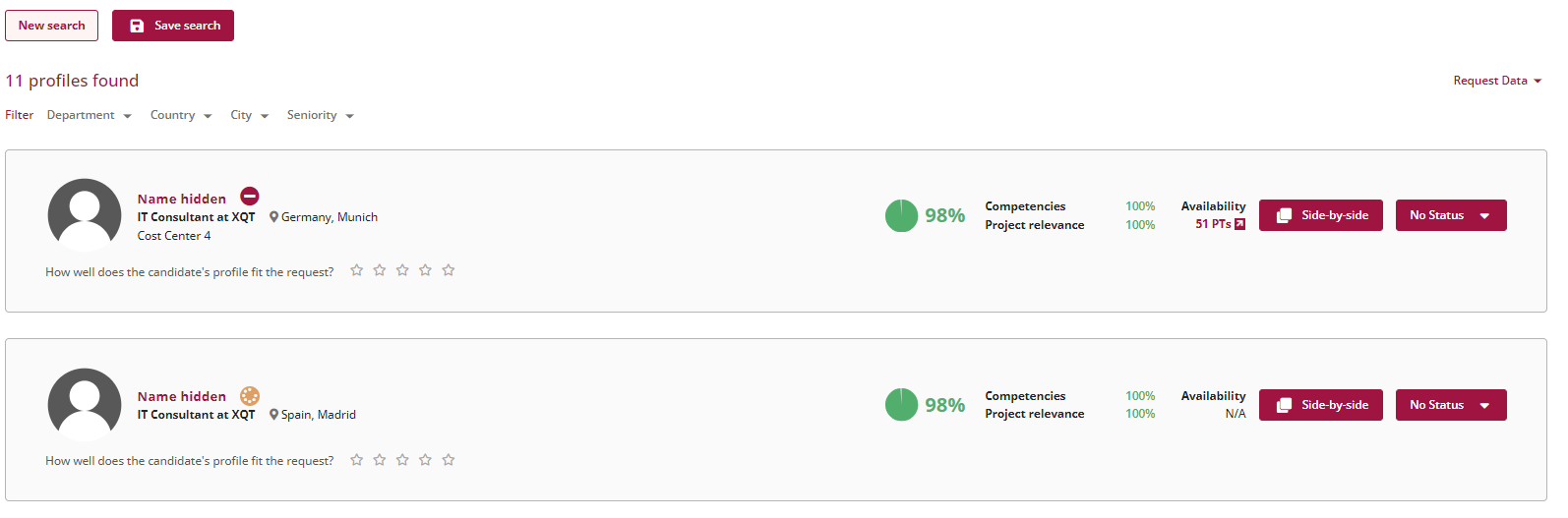
4.7 Zugriff auf ihre Aufgabenliste
Sie finden Ihre Aufgabenliste ganz einfach auf der Landing Page, die durch die Kachel „My tasks“ dargestellt wird. Wenn Sie auf diese Kachel klicken, gelangen Sie zu Ihrer Liste der eingehenden und ausgehenden Anfragen. Die Aufgabenliste kann von der Landing Page aus aufgerufen werden. Es erscheint eine neue Kachel „Meine Aufgaben“. Wenn Sie auf diese Kachel klicken, gelangen Sie zu Ihrer Liste der eingehenden und ausgehenden Anfragen.
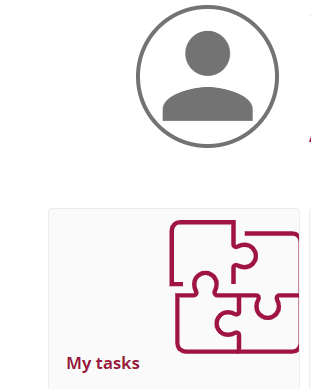
Ausgehende Anfragen

Eingehende Anfragen

5. Login ohne SSO
5.1 Neue Login Seite
- Die Benutzer dürfen nur die Anmeldemethode verwenden, mit der sie sich ursprünglich registriert haben:
- Wenn sich Anwender mit SSO registriert haben, können sie sich nur über SSO anmelden.
- Wenn sie sich über ProfileMap registriert haben, können sie sich nur über ProfileMap anmelden.
- Wenn man sich als externer Anwender über ProfileMap registriert hat, ist eine Anmeldung über SSO möglich (nur mit internen E-Mail Adresse)
- Eine Änderung der Anmeldemethode erfordert Unterstützung durch den Service Desk.
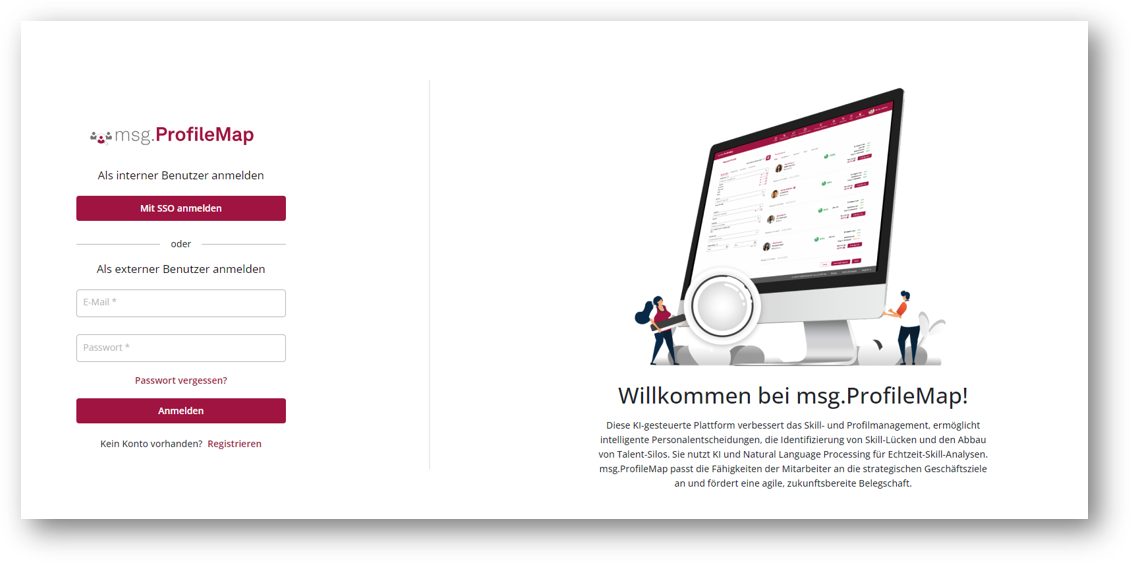
5.2 Registrierung via Upload
- Externe User müssen vorab ins System gebracht werden. Die Benutzerstammdaten wurden für den externen Anwendern hochgeladen.
- Als Nutzer ohne eingerichtetes Konto muss auf dem Anmeldebildschirm „Registrieren“ ausgewählt werden.
- Durch Klicken auf den Button „Registrieren“ gelangt man zur Registrierungsseite.
- Die E-Mail-Adresse ist einzutragen. Ein Passwort ist zu erstellen, das den Richtlinien entspricht:
- Länge: Mindestens 8 Zeichen.
- Komplexität: Eine Kombination aus:
- Großbuchstaben (A-Z)
- Kleinbuchstaben (a-z)
- Zahlen (0-9)
- Sonderzeichen (z.B. !, @, #, $, %, ^, &)
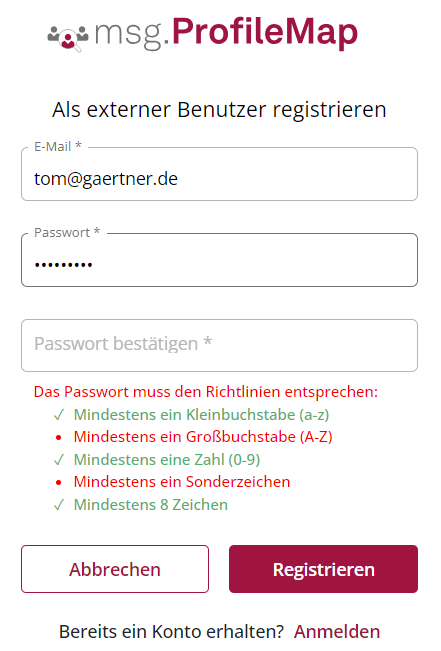
- Ein Registrierungscode wird generiert und per E-Mail versandt. Der Code aus der E-Mail ist auf der Registrierungsseite einzugeben. Das Passwort ist zur Bestätigung erneut einzutragen. Ist der Code korrekt, erfolgt die Weiterleitung zur Anmeldeseite. Mit den Login-Daten erfolgt die Anmeldung und der Zugriff auf das Dashboard bzw. die Startseite wird gewährt.